
Сега на Интернет има многу корисни алатки кои го олеснуваат извршувањето на одредени задачи. Занаетчиите развија специјални веб-ресурси кои ви овозможуваат да ставите шминка на фотографијата. Ваквата одлука ќе помогне да се избегне набавка на скапа козметика и ќе ви овозможи да експериментирате со изгледот.
Прочитајте исто така:
Обработка на фотографии во Photoshop
Белење фотографии за заби на интернет
Насликајте ги усните во Photoshop
Применуваат шминка преку Интернет фотографија
Денес би сакале да разговараме за неколку достапни методи за создавање виртуелна слика, а вие, врз основа на презентираните упатства, изберете најсоодветна опција за себе.
Метод 1: Преуредување на StyleCaster
Веб-страницата StyleCaster главно објавува разни новости и корисни написи од областа на козметиката и модата. Сепак, една корисна алатка е вградена во неа, која ја користиме за да создадеме виртуелна слика. Изборот и примената на козметиката на фотографијата со помош на алатката „Преуред“ се изведува на следниов начин:
Одете во преуредување StyleCaster
- Отворете ја страницата со апликации користејќи ја врската погоре, каде поставете ја вашата слика или користете ја моделот фотографија за да ги тестирате можностите на страницата.
- По поставувањето на фотографијата, нејзината големина се уредува и транзицијата кон поставките за лице се врши со притискање на копчето „Готово“.
- Поместете ги точките и заокружете го прегледот така што само лицето се појавува во активната област, а потоа кликнете на „Следно“.
- Направете го истото со очите.
- Последната постапка ќе биде корекција на пределот на усните.
- Како прво, од вас ќе биде побарано да работите со личност. Во табулаторот „Фондација“ Постојат неколку варијанти на тонски основи. Скролувајте низ списокот и одберете ја најдобрата.
- Следно, сенката е избрана и тонот автоматски се нанесува на лицето. Активниот производ се прикажува во посебен список од десната страна.
- Concealer ќе помогне во отстранување на мали несовршености на кожата. Таа е избрана по аналогија со тонската основа.
- Следно, исто така, наведете ја нијансата и ефектот веднаш ќе се примени на моделот. Кликнете на крстот ако сакате да отстраните ставка од списокот.
- Се претпоставува претпоследното јазиче "Руменило" (руменило). Тие исто така се разликуваат во производителот и нијансите, има многу за избор.
- Наведете го стилот на примена, обележувајќи ја соодветната слика и активирајте една од боите на палетата.
- Можете исто така да нанесете прав со активирање на еден од нив преку табулаторот "Прав".
- Во овој случај, означена е бојата од палетата, а резултатот ќе биде веднаш видлив на фотографијата.
- Сега продолжуваме да работиме со очите. За да го направите ова, отворете го менито и кликнете на објектот „Очи“.
- Во првиот дел Сенка за очи Постојат неколку различни сенки.
- Тие се применуваат во согласност со избраниот метод на засенчување, а во презентираната палета на бои дефинитивно ќе ја пронајдете потребната опција.
- Следно, преминете на делот "Eyeliner" (ајлајнер).
- Постојат четири начини на апликација на страницата.
- Во категоријата Веѓите постојат различни козметички производи за шминкање на веѓите.
- Нивното наметнување се врши на ист начин како и во сите претходни случаи.
- Последното јазиче има име „Маскара“ (маскара).
- Оваа веб-услуга нуди мала палета на бои и ви овозможува да изберете една од двете опции за примена на маскара.
- Отворена категорија „Усни“ преку менито за да започнете шминка за усни.
- Како прво, тие нудат да одлучуваат за кармин.
- Се применува на ист начин како и сите претходни средства.
- Како алтернатива, можете да изберете сјај или течен кармин, бидејќи голем број од нив се додадени на страницата.
- Молив за усни ви овозможува да ги потенцирате контурите и да додадете волумен.
- Постојат три различни типови на прекривки и многу различни нијанси.
- Како заклучок, останува да се избере само фризура. Ова е направено преку категоријата "Коса".
- Прелистајте низ списокот со фотографии и пронајдете го омилениот стил. Ја прилагодува позицијата на косата со помош на копчето "Прилагоди".
- Преминете на 1-Кликнете Изгледако сакате да собереш брза шминка.
- Тука, едноставно изберете ја готовата слика и видете ја шминка што е применета.
- Обрнете внимание на панелот подолу. Овде можете да ја промените скалата, да го видите резултатот пред / после и да ја ресетирате целата шминка.
- Ако сте задоволни од готовиот резултат, зачувајте го на вашиот компјутер или споделете го со пријателите.
- За да го направите ова, изберете го соодветното копче од прикажаните опции.



























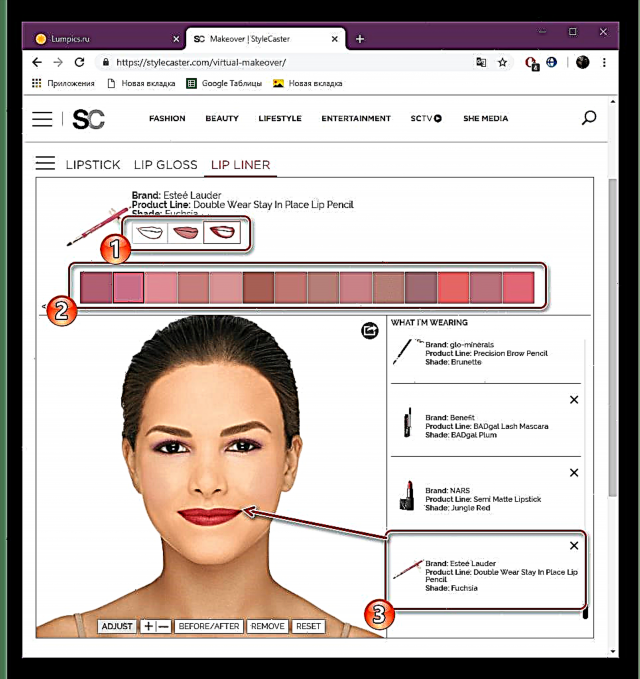

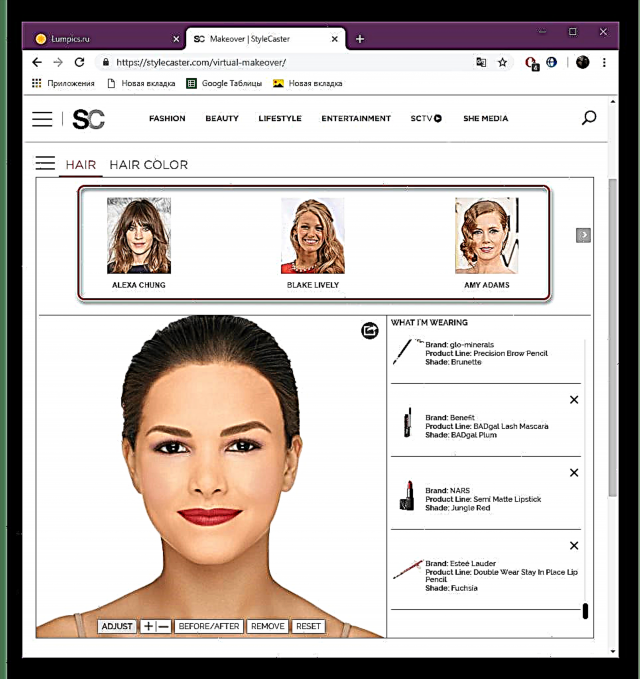





Сега знаете како можете буквално да соберете виртуелна слика за неколку минути и да примените шминка директно на фотографијата користејќи ја онлајн услугата наречена StyleCaster Makeover. Се надеваме дека советите помогнаа да се разбере функционирањето на алатките на оваа страница.
Метод 2: виртуелна шминка од производителите на козметика
Како што знаете, има многу компании кои се вклучени во производството на декоративна козметика. Некои од нив на нивната веб-страница имаат апликација која е слична на онаа што ја користевме во првиот метод, но се нудат само козметика од овој производител. Постојат неколку вакви веб-ресурси, можете да се запознаете со секој од нив со кликнување на линковите подолу.

Виртуелна шминка од МериКеј, Сефора, Мејбеллин Newујорк, Седумнаесет, Авон
Како што можете да видите, доволно е само да се најде вистинската алатка за создавање виртуелна слика од фотографија, покрај тоа, за loversубителите на одредена марка на декоративна козметика, постојат и официјални апликации од производителот. Ова ќе помогне да се утврди не само изборот на шминка, туку и да се искористи за точен избор на производи.
Прочитајте исто така:
Програми за избор на фризури
Избираме фризура според фотографијата преку Интернет











